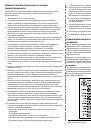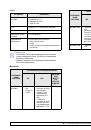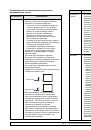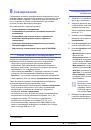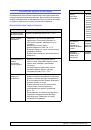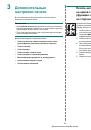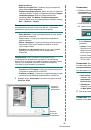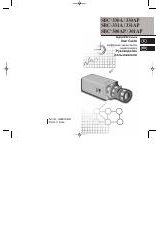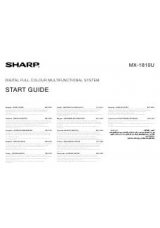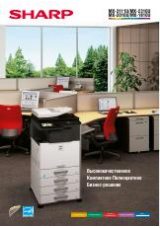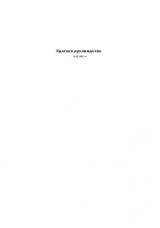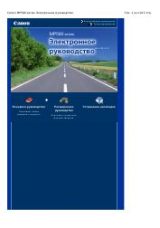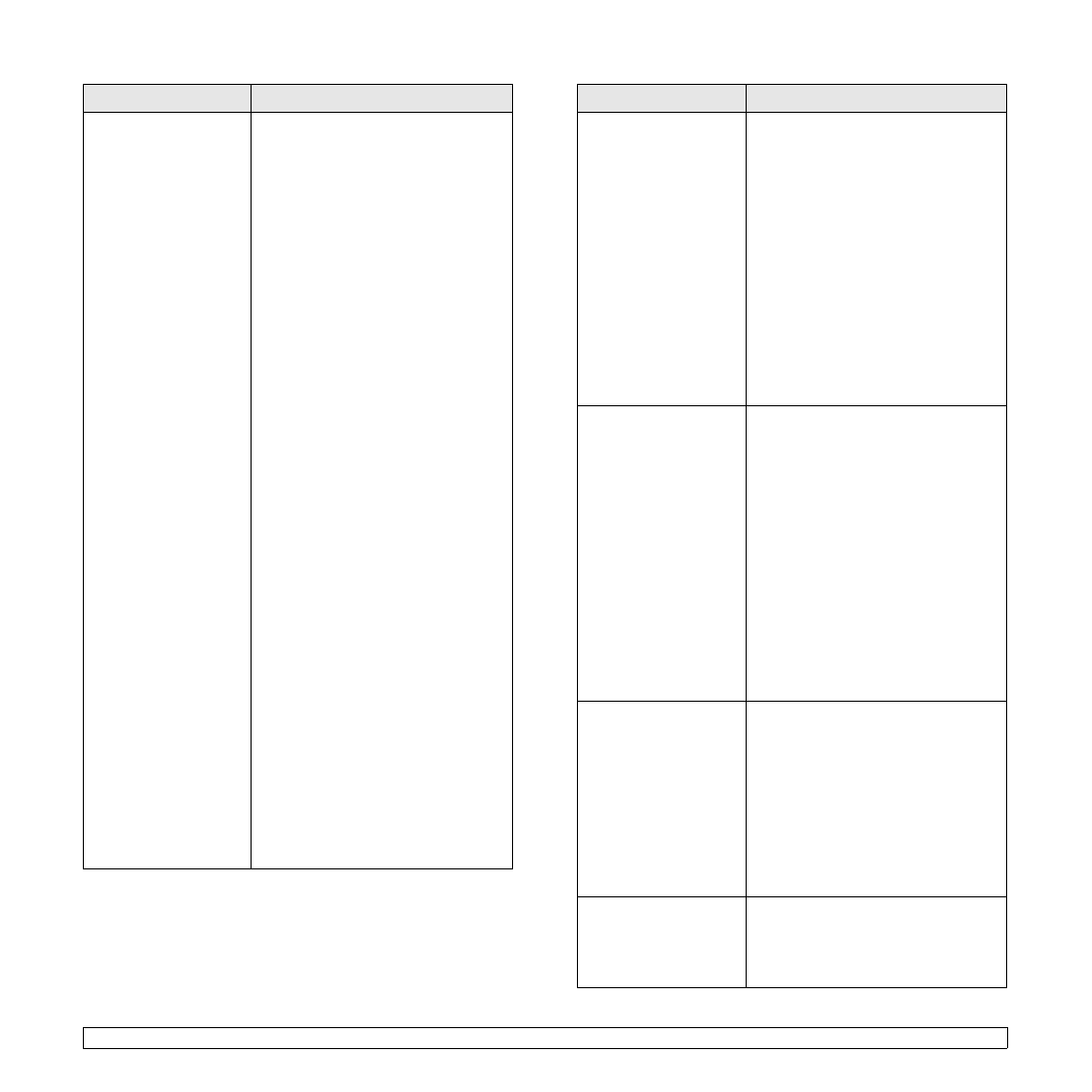
14
.23
<
Устранение
неисправностей
>
Устройство
не
сканирует
•
Проверьте
,
помещен
ли
в
устройство
оригинал
документа
.
•
Проверьте
,
подключено
ли
устройство
к
компьютеру
.
Если
при
сканировании
возникают
ошибки
ввода
-
вывода
,
проверьте
правильность
подключения
устройства
.
•
Убедитесь
,
что
порт
многофункци
-
онального
устройства
свободен
.
Поскольку
компоненты
устройства
(
принтер
и
сканер
)
используют
один
и
тот
же
интерфейс
ввода
-
вывода
(
порт
многофункционального
устройства
),
то
возможны
попытки
одновременного
доступа
нескольких
приложений
к
одному
порту
.
Во
избежание
конфликтов
контроль
над
устройством
разрешен
только
одному
приложению
.
Остальные
«
потребители
»
получат
сообщение
о
том
,
что
устройство
занято
.
Обычно
соответствующее
сообщение
выводится
при
запуске
процедуры
сканирования
.
Для
определения
источника
проблемы
следует
открыть
настройки
портов
и
выбрать
порт
,
назначенный
сканеру
.
Символическое
обозначение
порта
/dev/mfp0
соответствует
обозначению
LP:0
в
свойствах
сканера
, /dev/mfp1
соответствует
LP:1,
и
т
.
д
.
Порты
USB
начинаются
с
/dev/mfp4,
поэтому
сканеру
с
портом
USB:0
соответствует
/dev/mfp4
и
так
далее
по
порядку
номеров
.
В
окне
с
названием
выбранного
порта
можно
увидеть
,
не
занят
ли
порт
другим
приложением
.
В
этом
случае
следует
дождаться
завершения
текущего
задания
или
нажать
кнопку
освобождения
порта
,
если
в
работе
текущего
владельца
устройства
наблюдаются
неполадки
.
Проблема
Возможная
причина
и
решение
Сканирование
посредством
программы
Gimp
Front-end
невозможно
.
•
Проверьте
,
есть
ли
в
меню
«
Получить
»
программы
Gimp
Front-end
пункт
«Xsane: Device
dialog.».
Если
этот
пункт
отсутствует
,
установите
дополнительный
модуль
Xsane
для
программы
Gimp.
Дополнительный
модуль
Xsane
для
программы
Gimp
можно
найти
на
компакт
-
диске
с
дистрибутивом
Linux
или
на
домашней
странице
Gimp.
Подробные
сведения
см
.
в
справке
на
компакт
-
диске
с
дистрибутивом
Linux
или
в
справке
приложения
Gimp Front-end.
При
использовании
другого
приложения
для
сканирования
см
.
справку
соответствующей
программы
.
При
печати
документа
появляется
сообщение
об
ошибке
«
Нельзя
открыть
файл
порта
многофункционального
устройства
(Cannot
open MFP port device
file)».
Во
время
печати
не
следует
изменять
параметры
выполняемого
задания
печати
(
например
,
с
помощью
графического
интерфейса
LPR).
Известные
версии
сервера
CUPS
прерывают
задание
печати
в
случае
изменения
его
параметров
и
затем
пытаются
повторно
запустить
прерванное
задание
с
начала
.
Поскольку
драйвер
Unified Linux Driver
блокирует
порт
многофункционального
устройства
во
время
печати
,
после
внезапного
прекращения
работы
драйвера
порт
остается
заблокированным
и
недоступным
для
последующих
заданий
печати
.
В
этом
случае
попробуйте
освободить
порт
многофункционального
устройства
.
Файлы
печатаются
некорректно
.
Некоторые
фрагменты
графики
,
текста
или
иллюстраций
отсутствуют
.
Несовместимость
между
файлом
и
программой
Acrobat:
Для
решения
проблемы
можно
напечатать
файл
как
изображение
.
Для
этого
в
окне
параметров
печати
программы
Acrobat
включите
параметр
Print As Image
(«
Печатать
как
изображение
»).
Примечание
.
Для
печати
файла
как
изображения
требуется
больше
времени
.
Устройство
не
печатает
.
В
системе
Common Unix Printing System
(CUPS)
версии
cups-1.1.21,
поставляемой
с
платформой
SuSE Linux
9.2,
возникли
неполадки
с
печатью
по
протоколу
IPP (Internet Printing Protocol).
Проблема
Возможная
причина
и
решение